Gemini CLIとVS Codeの統合は、開発者にとって新たな可能性を切り開く画期的なアップデートです。特に、Gemini CLIのバージョン0.12.0では、これまでの手間を大幅に省き、開発フローが劇的に改善されています。本記事では、この新しい統合方法を理解し、より効率的に開発を行うためのポイントを詳しく解説します。これを知ることで、あなたの開発作業は次のレベルに進化するはずです。
Gemini CLIとVS Codeの連携の進化

AIのイメージ
Gemini CLIは、AI開発を支援する強力なツールですが、VS Codeとの統合がしばしば煩雑でした。しかし、最新のアップデートでは、その問題が解消され、開発者にとって驚くべき利便性を提供しています。
Gemini CLI VS Code拡張機能とは?
VS Code用のGemini CLI拡張機能は、エディタ内で直接Gemini CLIを操作できるようにするツールです。これにより、Gemini CLIをターミナルで使うことなく、コード内で簡単にAI機能を活用できます。
簡単なインストール拡張機能をインストールすると、Gemini CLIの高度な操作をVS Code内で実行できます。
直感的な操作VS Code内から直接Gemini CLIの機能にアクセスでき、従来よりもスムーズな開発体験を提供します。
Gemini CLI 0.12.0による進化ポイント
Gemini CLIの最新バージョンでは、特にVS Codeとの統合が強化されました。これまでは、`–ide-mode-feature`などの特定のコマンドを実行しなければならなかったのですが、新しいバージョンではそれが不要になりました。
シームレスな連携Gemini CLIが自動的にVS Codeと連携し、開発者が特別なコマンドを入力しなくてもスムーズに動作します。
新しい/ideコマンドVS Code内のターミナルで`/ide`コマンドを実行することで、Gemini CLIの連携状態を確認できます。これにより、開発者は手軽に連携の状況を把握できます。
Gemini CLIとVS Codeの連携手順
新しいバージョンのGemini CLIとVS Codeの統合は簡単に行うことができます。以下の手順で、あなたの開発環境をセットアップし、AIをより効率的に活用できるようにしましょう。
Gemini CLI拡張機能のインストール
まず最初に、VS CodeにGemini CLI拡張機能をインストールします。これにより、VS Code内でGemini CLIを直接操作することが可能になります。
/ideコマンドの実行
VS Code内のターミナルで`/ide`コマンドを実行することで、現在の連携状態を確認します。もし未インストールの場合は、`/ide install`を実行してインストールを完了させます。
連携の確認と調整
`/ide install`を実行した後、インストールが成功しているか、またはすでにインストールされている場合には、その旨のメッセージが表示されます。これで、Gemini CLIとVS Codeの連携が確実に完了します。
Gemini CLI VS Code拡張に関する疑問解決
Gemini CLIとVS Codeの連携について、よくある疑問とその解決方法を紹介します。
Q1: Gemini CLIのインストールがうまくいかない場合は?
インストールがうまくいかない場合は、まずインターネット接続を確認してください。また、VS Codeのバージョンが最新であることを確認し、拡張機能が正常にインストールされているか再確認しましょう。
Q2: VS Codeで`/ide install`コマンドが動作しない時は?
コマンドが動作しない場合は、Gemini CLIが正しくインストールされていない可能性があります。ターミナルで`gemini –version`コマンドを実行し、バージョンが表示されることを確認してください。それでも解決しない場合は、Gemini CLIの再インストールを試みてください。
Q3: 連携がうまくいかない場合の対処法は?
連携がうまくいかない場合は、`/ide reset`コマンドを使って設定をリセットすることを試してみましょう。その後、再度`/ide install`を実行して、連携を再確認してみてください。
まとめ
Gemini CLIとVS Codeの連携は、AI開発の効率を大幅に向上させる革新的なアップデートです。Gemini CLI 0.12.0の新しい機能により、開発者は煩雑な設定なしで、すぐにAI機能を活用できるようになりました。VS Code内でのGemini CLI拡張機能のインストールから、コマンド実行、連携状態の確認までの手順も簡単で、すぐに実践できる内容です。
これにより、AI開発の現場では生産性が大きく向上し、より多くの時間を創造的な作業に費やすことができるようになります。最新のGemini CLIをVS Codeと連携させ、次世代の開発体験を今すぐ体験してみてください。


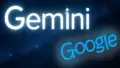
コメント